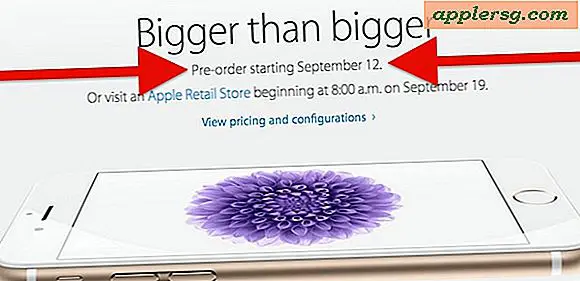Slik kjører du 64-biters eneste modus Mac OS

Avanserte Mac-brukere, administratorer og utviklere som ønsker å teste Mac OS i 64-biters modus, kan gjøre dette ved hjelp av en terminalkommando. I hovedsak vil dette bare tillate 64-biters applikasjoner og prosesser å kjøre på Mac, noe som kan være nyttig for å oppdage hvilke (hvis noen) apper, oppgaver, komponenter, prosesser og elementer kan trenge å oppdatere eller kunne være problematiske i fremtiden Mac OS utgivelser som ikke lenger tilbyr full 32-bit kompatibilitet. Mens 64-biters eneste modus er aktiv, vil det ikke bli gjennomført 32-biters prosesser i det hele tatt.
Testing av MacOS i 64-biters bare modus krever at Mac OS 10.13.4 eller nyere blir installert på datamaskinen, tidligere versjoner av systemet støtter ikke denne funksjonen. Og selvfølgelig må Mac-en selv være 64-bit, som nesten alle moderne Mac-er (post-Intel-bryteren) er, så hvis det kjører en moderne Mac OS-utgave som er dekket.
Dette er virkelig ment for avanserte Mac-brukere som tester kompatibilitet av en bestemt grunn. Nybegynnerne vil trolig finne ut at det kun er mulig for 64-biters modus å føre til problemer med eksisterende programvare, og det anbefales derfor ikke for de fleste å teste ut 64-biters bare modus. For de fleste Mac-brukere er det nok å finne 32-biters apper på Mac, oppdatering av disse appene, når det er mulig, og forstå konsekvensene av fremtidige Mac OS-utgivelser som ikke støtter 32-bits applikasjoner.
Slik aktiverer du 64-biters modus for Mac OS
- Åpne "Terminal" -programmet, som finnes i / Programmer / Verktøy / katalog
- Skriv inn følgende kommandostreng nøyaktig:
- Slå tilbake og autentiser med sudo for å utføre kommandoen på riktig måte
- Start Macen på nytt
sudo nvram boot-args="-no32exec"
Merk at når du er i 64-biters modus, vil ingen 32-bits prosess starte eller fungere. Det inkluderer alle 32-biters apps, programvarekomponenter, Dashboard-widgets, webplugger, preferansepaneler, bakgrunnsoppgaver og prosesser, og alt annet som er 32-bit.
Hvis du prøver å åpne en 32-biters app når du er i 64-biters modus, vil appen mislykkes i å starte og vise en melding om at appen ikke kan åpnes.
Bemerkelsesverdig er at i tidligere MacOS 10.13.4-utgivelsesnotater har Apple indikert at 64-biters bare modus kan gi ytterligere utvikler-sentrisk informasjon for å hjelpe teste programmer og programvare, men det ser ikke ut til å bli implementert.
Slik deaktiverer du bare 64-biters modus i Mac OS
- Start Terminal og skriv inn følgende kommandostreng:
- Slå tilbake, og start Macen på nytt for at endringen skal tre i kraft
sudo nvram boot-args=""
Deaktivering av 64-biters bare modus setter bare Macen tilbake der den var før, som kan kjøre 32-biters apper, men med en advarsel om fremtidig kompatibilitet og ytelse.
I den ikke for fjerne fremtiden er det sannsynlig at 32-biters apps snart ikke vil fungere i kommende Mac OS-systemutgivelser. Derfor er det viktig å enten få nødvendig programvare oppdatert for å være 64-bit, eller kanskje bare unngå fremtid MacOS-programvareversjoner som ikke tilbyr full 32-biters støtte og kompatibilitet.
Som nevnt før, kan du alltid få en liste over 32-biters apps på en Mac, og det krever ikke bruk av 64-biters bare modus eller en annen kompleks oppgave.
Å miste 32-biters appstøtte er ikke helt uvanlig, da iOS forlatte 32-biters apps for ikke så lenge siden, og det virker klart at Apple vil gjøre det samme flyttet til 64-bit bare med MacOS også. Og for en liten bakgrunn har Mac OS selv hatt 64-bits kjernestøtte siden Snow Leopard, så dette er neppe et plutselig skift i teknologi.
Hvis du er bekymret for programvarekompatibilitet og 64-biters bare versjoner av Mac OS, kan du alltid unngå MacOS High Sierra-oppdateringene helt, sammen med andre fremtidige MacOS-systemprogramvareutgivelser som sannsynligvis vil miste 32-biters støtte, minst til du har utskiftingsprogramvare eller har en annen løsning utarbeidet for et bestemt miljø.